设计原则:万物皆对象
背景:在我的项目中,即需要与硬件通过Socket连接通讯,又需要给App提供Wcf服务操作接口,虽然都完成了,但是却是一个控制台(虽然我很喜欢控制台,因为它简单易用),把它放到服务器运行,总有一个黑乎乎的窗口,总感觉不雅(原谅我的强迫症)。于是各种百度谷歌如何创建运行WIndows服务程序,就像SqlServer数据那样在后台默默运行奉献就可以了。
但是,很多都是那么的麻烦,需要批处理什么的,而我这个人向来喜欢简洁,于是便设计了这么个Windows服务辅助类,没错,就是0命令。
正文:
1、类库源码我就不放了,最后都放到GitHub上
2、使用方法:
using Coldairarrow.Util.WindowsService; using System; namespace WindowsServiceTest { class Program { public static void Main(string[] argc) { //创建服务容器,第一个参数为指定服务名,第二个参数为主函数入口的参数argc WindowsServiceContainer serviceContainer = new WindowsServiceContainer("A_Test_Service", argc); //服务启动时执行的事件,即可以看做控制台的主函数Main即可 serviceContainer.HandleOnStart = new Action<string[]>(args => { //可以在这里添加你需要服务干的事情,比如创建Socket通讯,Wcf服务,balabala......... //让它在后台默默地工作把~~~~~~~~~~ }); //处理日志的事件 serviceContainer.HandleLog = new Action<string>(log => { Console.WriteLine(log); }); //处理异常的事件 serviceContainer.HandleException = new Action<Exception>(ex => { Console.WriteLine(ex.Message); }); //开始运行服务 serviceContainer.Start(); } } }
直接运行控制台即可:
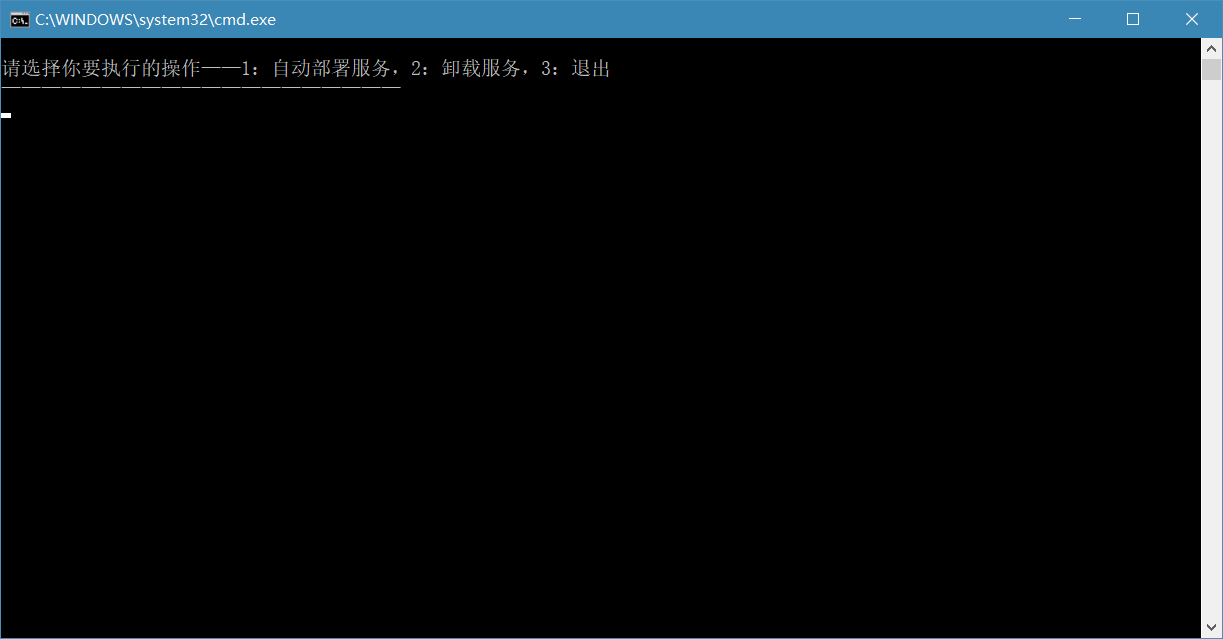
选择1进行安装服务:
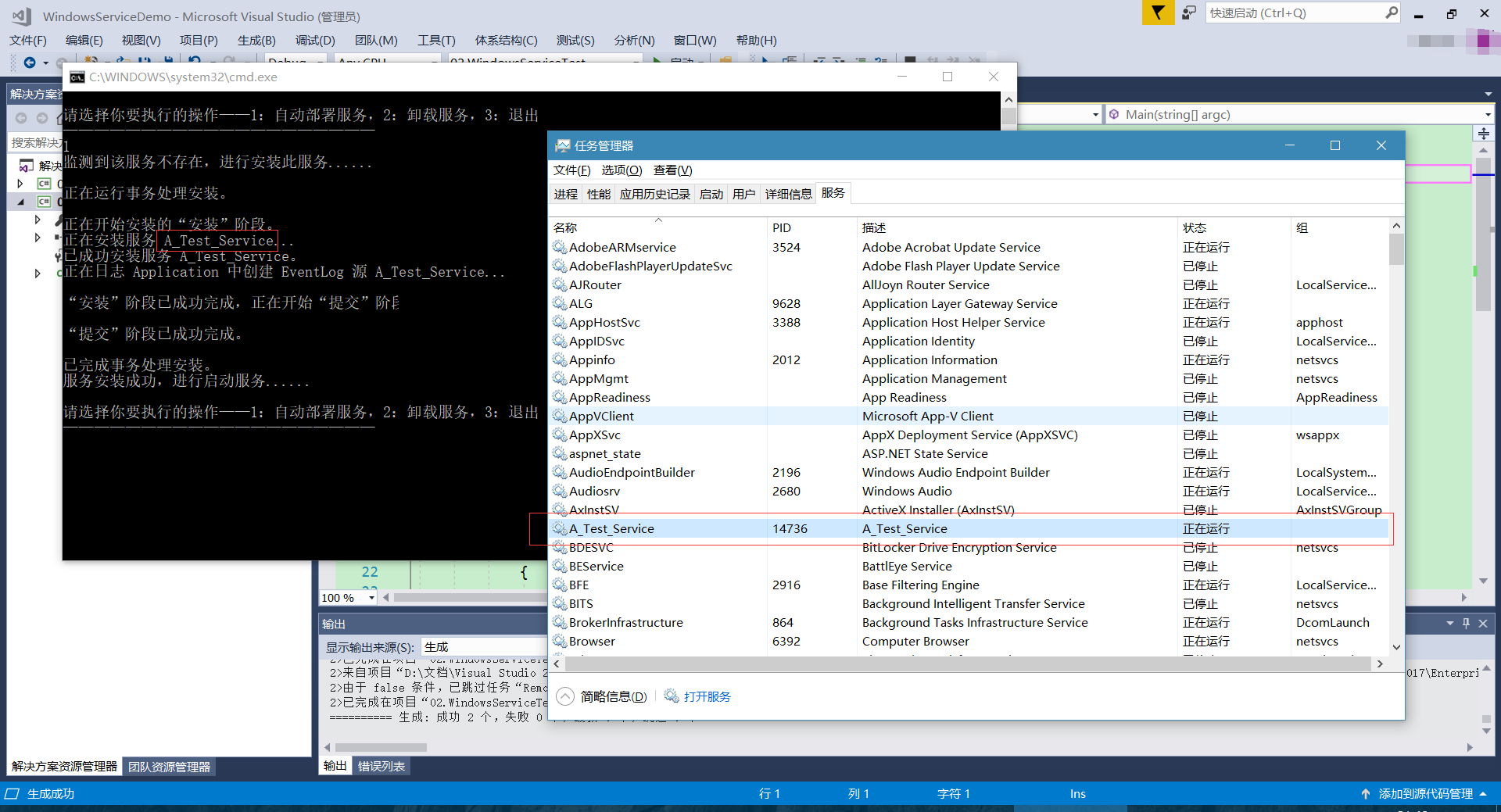
没错,你可以看见服务已经成功运行了!!!,是不是很假单?
选择2进行服务卸载:
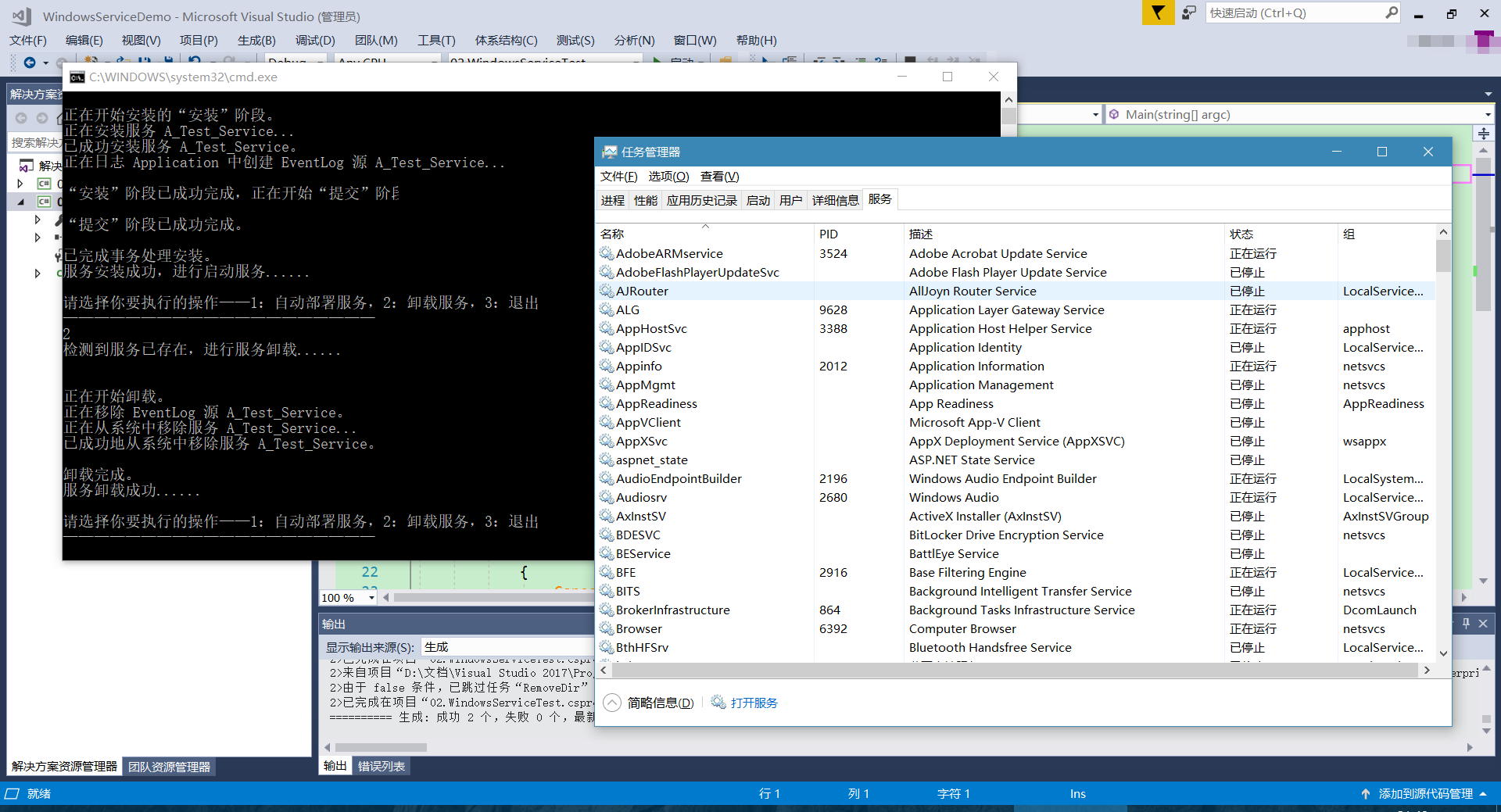
总结:
通过对服务操作一系列的封装,使将控制台程序变成服务程序非常的简单,不需要任何的批处理命令,只需要简单的几行代码即可,感觉很爽的请点赞!
老规矩,GitHub地址:
https://github.com/Coldairarrow/WindowsServiceDemo